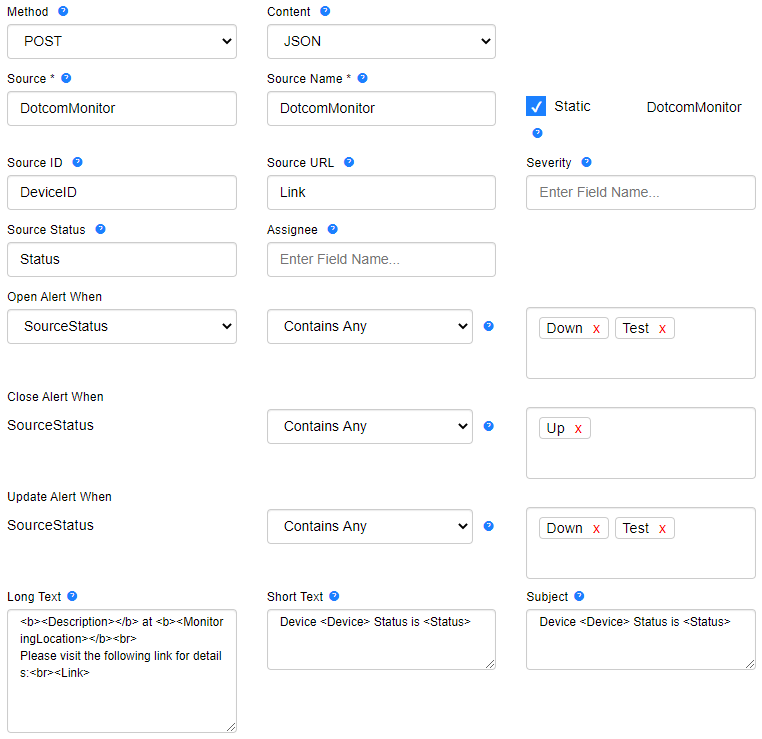Zum Konfigurieren der Integration mit AlertOps benötigen Sie ein aktives Dotcom-Monitor-Konto und ein aktives AlertOps-Konto.
Auf der AlertOps-Seite:
- Melden Sie sich bei Ihrem AlertOps-Konto an.
- Klicken Sie im Seitenmenü auf Integrationen verwalten > und wählen Sie dann im Untermenü Eingehende Integrationen aus.
- Wählen Sie api tab und klicken Sie auf ADD API INTEGRATION.
- Wählen Sie Dotcom-Monitor aus den vorgefertigten Integrationsvorlagen aus.
- Konfigurieren und speichern Sie grundlegende Integrationseinstellungen.
- Wechseln Sie zur Registerkarte Erweiterte Einstellungen und dann in den Abschnitt URL-Zuordnung.
- Geben Sie im Feld Quell-ID „DeviceID „ an. „ Die Benachrichtigungen enthalten Warnungen von einem Überwachungsgerät.
- Geben Sie für die Bedingung Update Alert When den SourceStatus-Parameter als
„Down“
an, um Benachrichtigungen zu erhalten, wie sie von Dotcom-Monitor generiert werden. - Geben Sie für die Parameter „Warnung wann öffnen“ und „Warnung aktualisieren Wenn“ den SourceStatus als
„Test“
an, um eine Testbenachrichtigung vom Dotcom-Monitor zu erhalten. - Nachdem die Integration konfiguriert wurde, klicken Sie neben der neu erstellten API-URL auf COPY-URL.
Standardmäßig enthalten AlertOps-Benachrichtigungen eine allgemeine Beschreibung eines Problems, das während der Überwachung erkannt wurde. Um detailliertere Benachrichtigungen zu erhalten, können Sie das Feld Langtext anpassen, indem Sie den erforderlichen statischen und dynamischen Text im Feld (Advance Settings > Voreinstellungen URL-Zuordnung) angeben.
Auf der Dotcom-Monitor-Seite:
- Melden Sie sich bei Ihrem Dotcom-Monitor-Konto an und gehen Sie zu Lieferadressgruppen verwalten>.
- Wählen Sie die Benachrichtigungsgruppe aus, die dem Gerät zugewiesen ist, von dem aus Sie Nachrichten veröffentlichen möchten. Alternativ können Sie eine neue Gruppe erstellen und sie ggf. dem Gerät zuweisen.
- Klicken Sie auf dem Bildschirm Bearbeiten im Abschnitt Lieferadresseauf Hinzufügen und wählen Sie AlertOps als neuen Adresstyp aus.
- Fügen Sie die AlertOps-API-URL in das Feld Integrations-URL ein.
- Wenden Sie Änderungen an.